
Importer til iMovie på Mac fra arkivbaserede kameraer
Arkivbaserede kameraer og enheder kan optage og opbevare videoklip og fotografier på flash-baserede lagringsmedier eller harddiske (HDD). Arkivbaserede kameraer og enheder sluttes som regel til computeren via et USB-kabel. Nogle arkivbaserede kameraer har hukommelseskort, der kan udskiftes, og som kan indsættes i Mac i stedet.
Du kan kontrollere, om dit kamera er kompatibelt med iMovie, på websiden om iMovie-understøttede kameraer.
Gør et af følgende:
Slut din enhed til Mac via det kabel, der fulgte med enheden, og tænd enheden.
Hvis du bruger et videokamera, skal du indstille det til PC Connect. (Navnet på denne overførselsmetode kan være et andet på din enhed.) Dit videokamera kan muligvis automatisk skifte til “forbindelsesfunktion”, når du slutter det til Mac. Du kan få flere oplysninger i den dokumentation, der fulgte med enheden.
Bemærk: Hvis du slutter et dvd-videokamera til Mac, åbnes appen Dvd-afspiller muligvis. I så fald skal du blot afslutte Dvd-afspiller.
Hvis din enhed bruger et SD-kort, skal du skubbe det ud fra enheden og indsætte det i kortpladsen på Mac (hvis Mac har en kortplads) eller i en ekstern kortlæser.
Du kan få flere oplysninger i Hukommelseskort og kabler, der bruges sammen med iMovie på Mac.
Åbn Importvinduet i iMovie
 på din Mac ved at klikke på knappen Importer på værktøjslinjen.
på din Mac ved at klikke på knappen Importer på værktøjslinjen.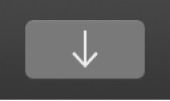
Hvis du ikke kan se knappen Importer, skal du klikke på knappen Medier på værktøjslinjen og derefter klikke på knappen Importer.
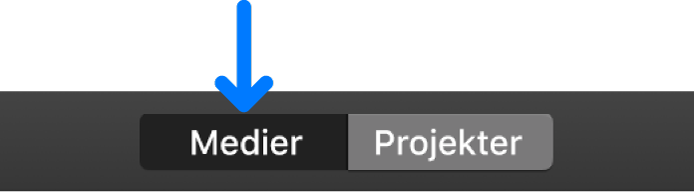
Hvis Billedoverførsel, Fotos eller en anden fotoapp åbnes, skal du lukke vinduet.
I Importvinduet skal du vælge din enhed under Kameraer i indholdsoversigten.
Importvinduet viser miniaturer af videoklip og fotografier på din enhed. Når du vælger et emne, vises der et eksempel øverst i Importvinduet.
Bemærk: Hvis du kun vil vise video eller kun fotografier, skal du klikke på lokalmenuen i øverste højre hjørne af Importvinduet og vælge en mulighed.
Hvis du vil se eksempler på video, skal du flytte markøren til venstre og højre over en videominiature eller flytte markøren over eksemplet øverst i Importvinduet og klikke på knappen Afspil
 .
.Du kan også klikke på knappen Forrige eller Næste for at gå til det forrige eller næste klip, eller du kan klikke på knappen Forrige eller Næste og holde knappen nede for at spole tilbage eller spole frem.
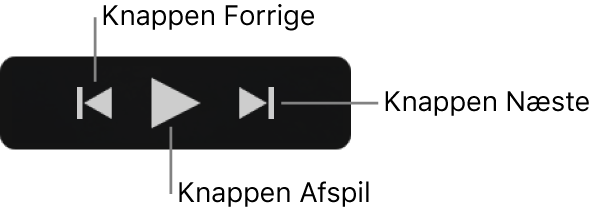
Du kan angive, hvor de importerede medier skal gemmes, på følgende måder:
Vælg en eksisterende begivenhed: Klik på lokalmenuen “Importer til” øverst i Importvinduet, og vælg begivenheden.
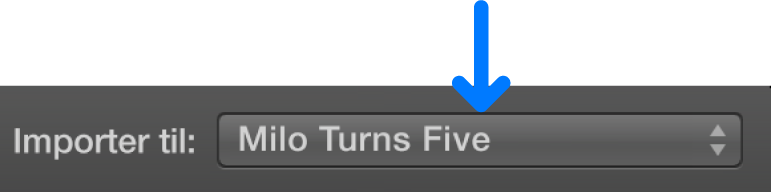
Opret en ny begivenhed: Klik på lokalmenuen “Importer til” øverst i Importvinduet, vælg Ny begivenhed, skriv et navn til den nye begivenhed, og klik på OK.
Du kan læse mere om begivenheder i Organiser medier og begivenheder i iMovie på Mac.
Gør et af følgende:
Importer alle klip: Klik på Importer alt.
Importer valgte klip: Kommando-klik hvert klip, du vil importere, og klik på Importer valgte (Importknappen skifter navn).
Importvinduet lukker, og dine klip vises i begivenheden. Afhængig af længden på hvert klip og antallet af klip, du importerer, ser du muligvis en statusindikator i øverste højre hjørne af vinduet, mens klip importeres.
Du kan fortsætte med at arbejde i iMovie, mens importen afsluttes.
Når medierne er importeret, skal du afmontere enheden.